ESP32 হল আরও উন্নত কার্যকারিতা সহ একটি মাইক্রোকন্ট্রোলার বোর্ড। ESP32 এর পূর্ণ সম্ভাবনা পেতে আমরা মাইক্রোপাইথন ভাষা ব্যবহার করে এটি প্রোগ্রাম করতে পারি। বেশিরভাগ সময় ESP32 মাইক্রোপাইথন ব্যবহার করে প্রোগ্রাম করা হয় থনি আইডিই বা uPyCraft IDE তবে আরও উন্নত প্রকল্পের জন্য যেখানে কয়েক হাজার লাইন এবং একাধিক ফাইল রয়েছে আমরা ESP32 কোড লেখার জন্য VS কোড ব্যবহার করি। ভিএস কোডে স্বয়ংক্রিয় সমাপ্তি এবং ত্রুটি পরীক্ষা করার মতো কিছু উন্নত বৈশিষ্ট্য রয়েছে যা অন্যান্য মাইক্রোপাইথন আইডিইতে পিছিয়ে রয়েছে।
VS কোড ব্যবহার করে, আমরা মাইক্রোপাইথনের সাহায্যে ESP32 বোর্ড প্রোগ্রাম করতে পারি PyMakr এক্সটেনশন VS কোডে ESP32 ইনস্টলেশন সম্পূর্ণ করতে সমস্ত ধাপ অনুসরণ করুন।
এখানে আমরা কভার করব বিষয়বস্তুর তালিকা:
- উইন্ডোজে ভিএস কোড ইনস্টল করা হচ্ছে (ভিজ্যুয়াল স্টুডিও কোড)
- উইন্ডোজে Node.js ইনস্টল করা
- VS কোডে PyMakr এক্সটেনশন ইনস্টল করা হচ্ছে
- ESP32 এর জন্য PyMakr ব্যবহার করে VS কোডে একটি নতুন প্রকল্প তৈরি করা
- VS কোডে PyMakr এক্সটেনশন ব্যবহার করে ESP32 এ কোড আপলোড করা হচ্ছে
পূর্বশর্ত
আমরা এগিয়ে যাওয়ার আগে এখানে প্রোগ্রাম এবং এক্সটেনশনের তালিকা দেওয়া হল, VS কোড ব্যবহার করে মাইক্রোপাইথনের সাথে ESP32 প্রোগ্রামিং শুরু করার জন্য আমাদের পিসিতে থাকতে হবে:
-
- ভিএস কোড
- Node.js
- PyMakr এক্সটেনশন
- ESP32 এ MicroPython ফার্মওয়্যার
- ESP32 বোর্ড
বিঃদ্রঃ: ESP32 বোর্ডের ভিতরে মাইক্রোপাইথন ফার্মওয়্যার ফ্ল্যাশ করা হয়েছে তা নিশ্চিত করুন। যদি MicroPython ফ্ল্যাশ না হয়, তাহলে আমরা VS কোড ব্যবহার করে ESP32 প্রোগ্রাম করতে পারি না।
এই নিবন্ধটি পড়ুন ফ্ল্যাশ মাইক্রোপাইথন ফার্মওয়্যার ভিতরে ESP32
1: উইন্ডোজে ভিএস কোড ইনস্টল করা (ভিজ্যুয়াল স্টুডিও কোড)
ইনস্টলেশনের প্রথম ধাপ হল ভিএস কোড ডাউনলোড করা। এখন নীচের উল্লিখিত পদক্ষেপগুলি ভিএস কোড ইনস্টলেশনের জন্য গাইড করবে।
ধাপ 1: খোলা ভিজ্যুয়াল স্টুডিও কোড অফিসিয়াল ডাউনলোড পৃষ্ঠা এবং উইন্ডোজের জন্য স্থিতিশীল বিল্ড ভিএস কোড ডাউনলোড করুন।
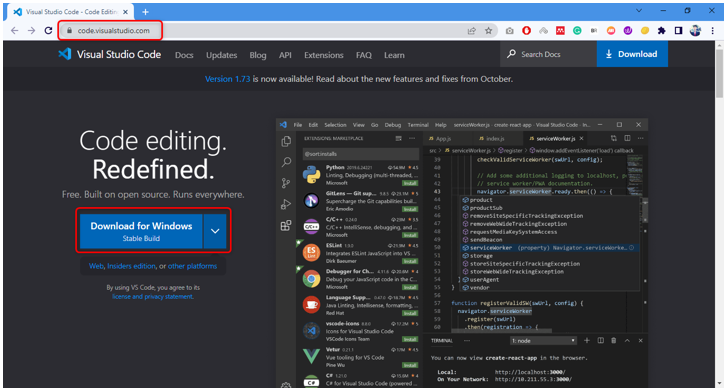
ধাপ ২: ডাউনলোড ডিরেক্টরিতে VS কোড exe ফাইল ডাউনলোড করা হয়। ইনস্টলেশন উইজার্ড খুলতে ডাবল ক্লিক করুন।
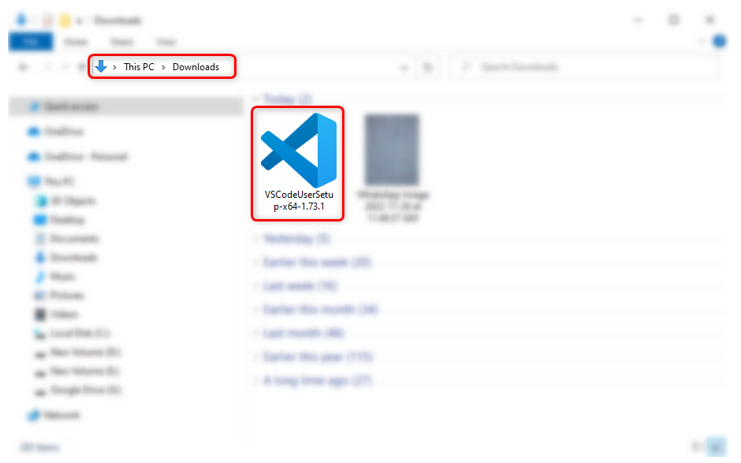
ধাপ 3: অনুমতি গ্রহণ করুন এবং ক্লিক করুন পরবর্তী .
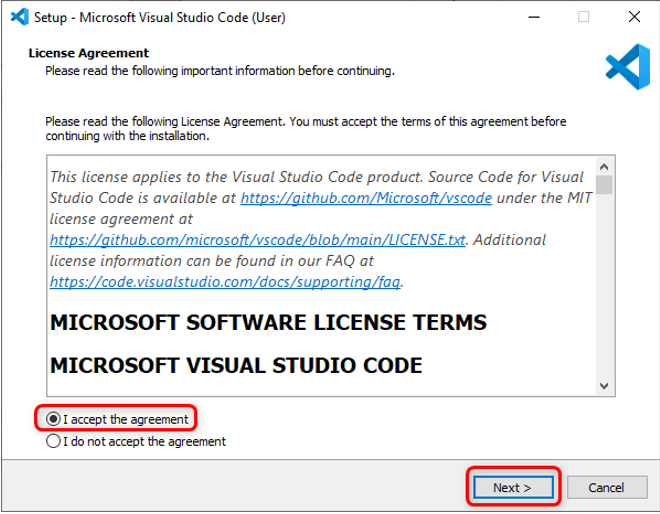
ধাপ 4: চেক করুন পাথে যোগ করুন বিকল্প এবং ক্লিক করুন পরবর্তী .
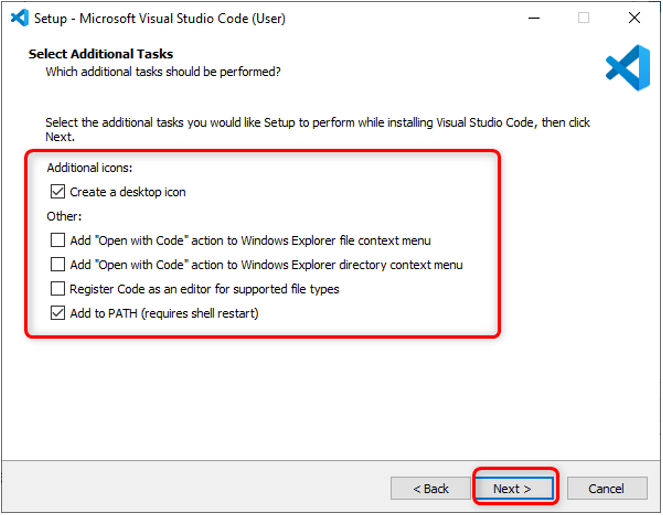
ধাপ 5: এখন ক্লিক করুন ইনস্টল করুন ভিএস কোডের ইনস্টলেশন প্রক্রিয়া শুরু করতে।
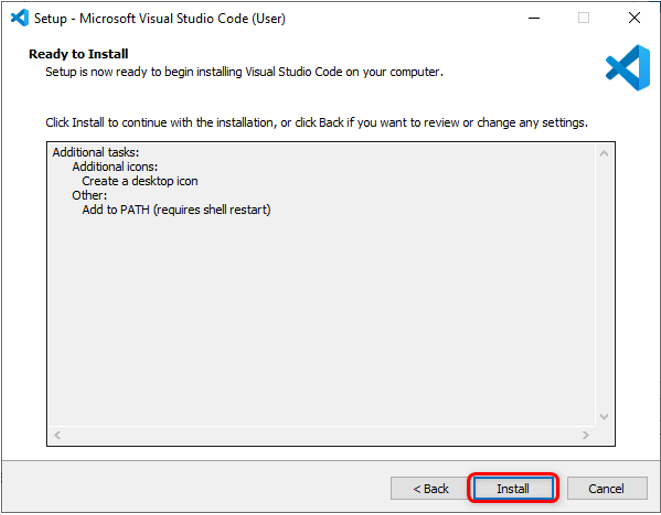
ধাপ 6: ইনস্টলেশন প্রক্রিয়া সম্পন্ন হলে ক্লিক করুন শেষ করুন .
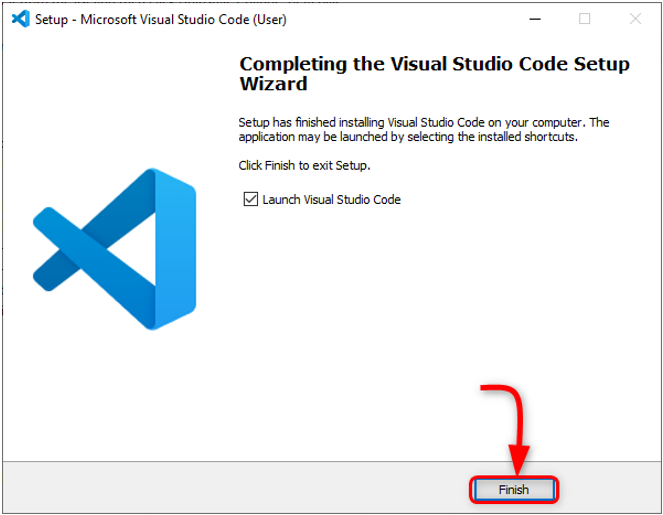
ধাপ 7: VS কোড খুলুন। নিম্নলিখিত উইন্ডো খুলবে আমাদের VS কোড ইন্টারফেস দেখাবে। যেকোন আইকনের উপর কার্সারটি সরান এটি প্রতিটি আইকনের অর্থ এবং সহজে অ্যাক্সেস করার জন্য একটি শর্টকাট দেখাবে।
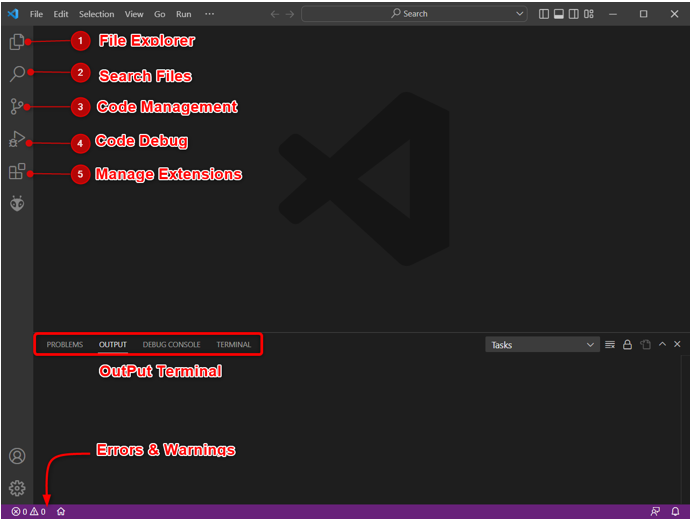
আমরা সফলভাবে আমাদের পিসিতে VS কোড ইনস্টল করেছি। এখন আমরা পিসিতে Node.js ইনস্টল করার দিকে যাব।
2: উইন্ডোজে Node.js ইনস্টল করা
VS কোড Node.js-এ একটি ESP32 বোর্ড প্রোগ্রাম করার জন্য প্রয়োজন। আমরা Node.js প্রয়োজন কারণ PyMakr এক্সটেনশন কোডবেস সম্পূর্ণরূপে জেএস-এ লেখা হয়েছে। Node.js PyMakr এক্সটেনশন ব্যবহার করে ESP32 বোর্ডের সাথে যোগাযোগ করা যায়।
নিচের ধাপগুলো আপনাকে Node.js ইন্সটলেশনে গাইড করবে।
ধাপ 1: খোলা Node.js ডাউনলোড পৃষ্ঠা . উপলব্ধ সর্বশেষ সংস্করণ ডাউনলোড করুন. হয় LTS বা বর্তমান সংস্করণ ডাউনলোড করুন।
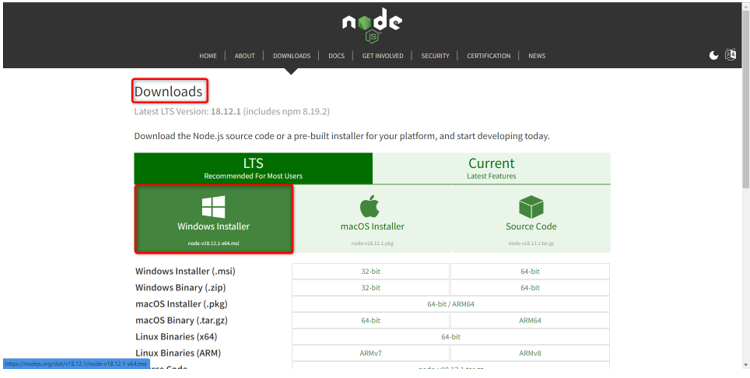
ধাপ ২: Node.js এর নিম্নলিখিত ফাইলগুলি ডাউনলোড করা হবে। ইনস্টলেশন ফাইলে ডাবল ক্লিক করুন।
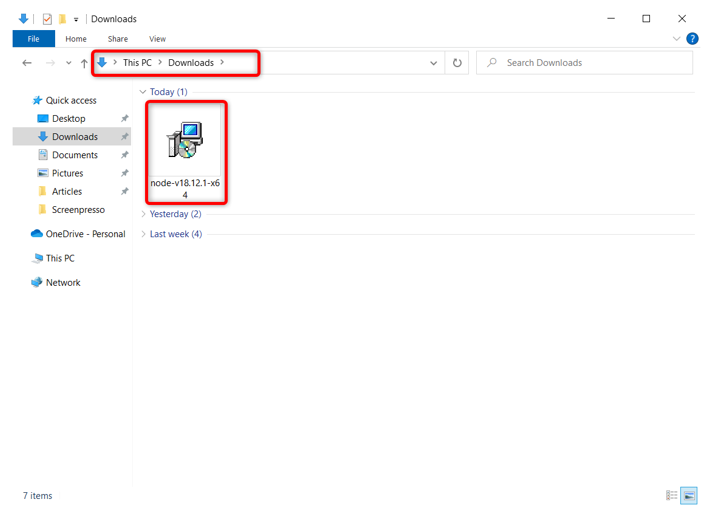
ধাপ 3: চুক্তিটি গ্রহণ করুন এবং ক্লিক করুন পরবর্তী .
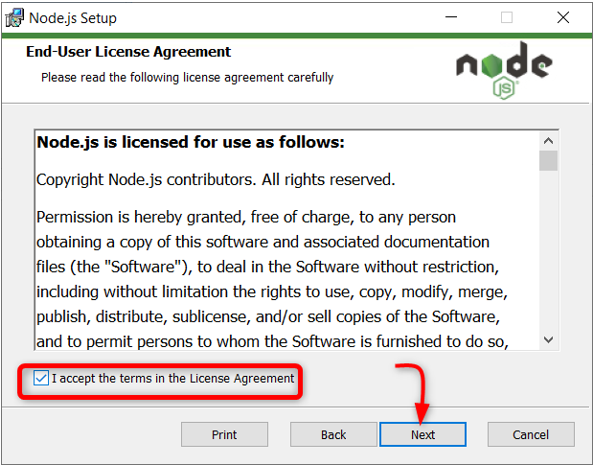
ধাপ 4: ইনস্টল করার জন্য ডিরেক্টরি নির্বাচন করুন এবং ক্লিক করুন পরবর্তী .
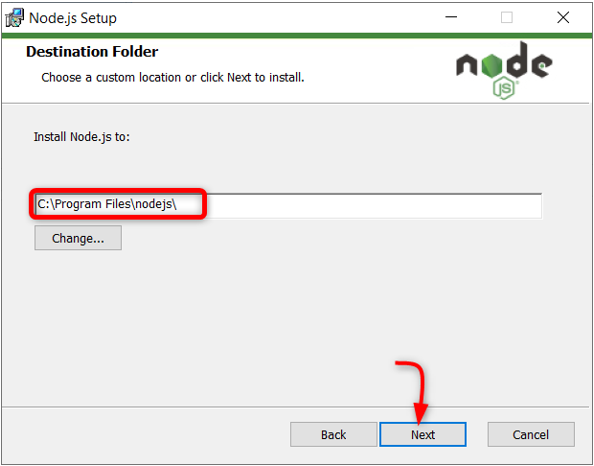
ধাপ 5: Node.js রানটাইম নির্বাচন করুন এবং ক্লিক করুন পরবর্তী .
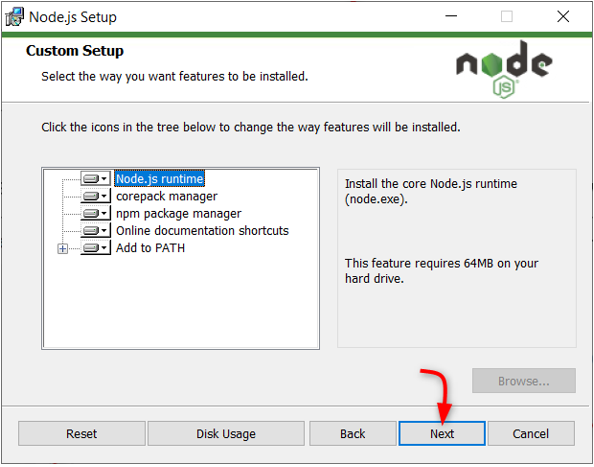
ধাপ 6: ক্লিক ইনস্টল করুন ইনস্টলেশন শুরু করতে।
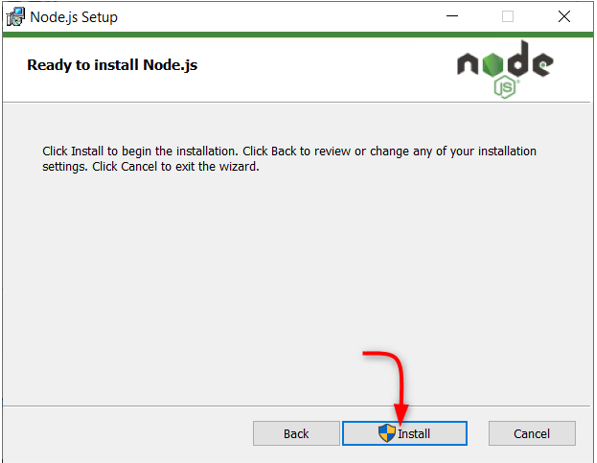
ধাপ 7: ইনস্টলেশন সম্পন্ন হলে. ক্লিক শেষ করুন জানালা বন্ধ করতে
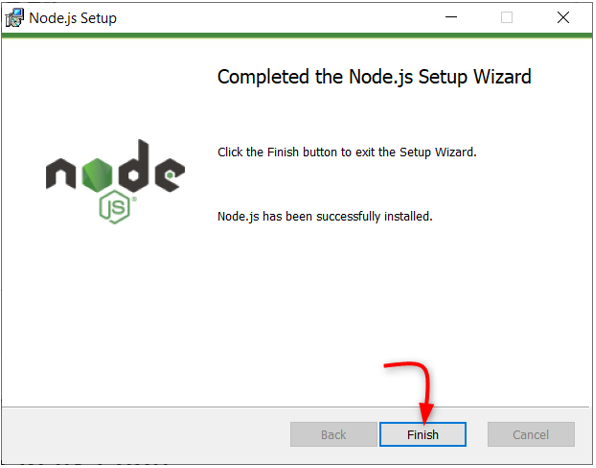
Node.js প্রস্তুত হলে, VS কোড খুলুন এবং ESP32 এর জন্য PyMakr এক্সটেনশন ইনস্টল করুন।
3: VS কোডে PyMakr এক্সটেনশন ইনস্টল করা
পরবর্তী পদক্ষেপটি ইনস্টল করা PyMakr VS কোডে এক্সটেনশন। PyMakr মাইক্রোকন্ট্রোলার এবং এমবেডেড সিস্টেম এবং ডিজাইনের জন্য একটি ক্রস প্ল্যাটফর্ম এবং মাল্টি ফ্রেমওয়ার্ক পেশাদার IDE। VS কোডে এই এক্সটেনশনটি ব্যবহার করে আমরা সহজেই ESP32 বোর্ডের মতো MicroPython ডিভাইসগুলিকে প্রোগ্রাম করতে পারি। এটিতে একটি অন্তর্নির্মিত কমান্ড লাইন REPL রয়েছে। এটি ব্যবহারকারীদের শুধুমাত্র একটি বোতাম ব্যবহার করে একটি MicroPython ডিভাইসে একটি সম্পূর্ণ প্রকল্প সিঙ্ক করতে দেয়।
VS কোডে PyMakr সেটআপ করার পদক্ষেপগুলি অনুসরণ করুন:
ধাপ 1: VS কোড খুলুন। এটি একটি নতুন উইন্ডোতে খুলবে যা আমাদের VS কোড ইন্টারফেস দেখাচ্ছে।
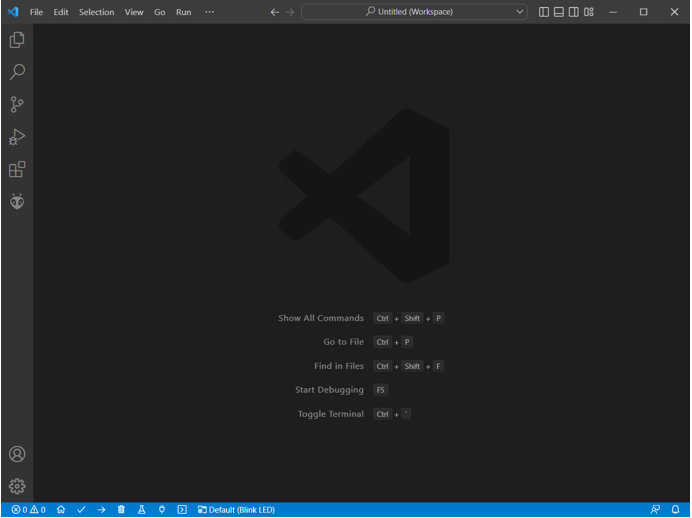
ধাপ ২: এক্সটেনশন ট্যাবটি খুলুন এবং অনুসন্ধান বারে PyMakr এক্সটেনশন অনুসন্ধান করুন। ইনস্টলেশন শুরু করতে ইনস্টল ক্লিক করুন.
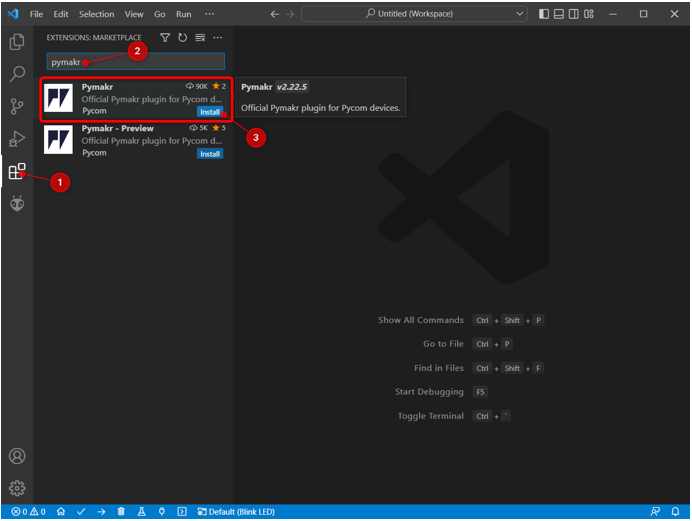
ধাপ 3: PyMakr আইকনটি সফলভাবে ইনস্টল হওয়ার পরে বাম সাইডবারে তৈরি হয়। এখানে আমরা সমস্ত MicroPython ফাইল অ্যাক্সেস করতে পারি।
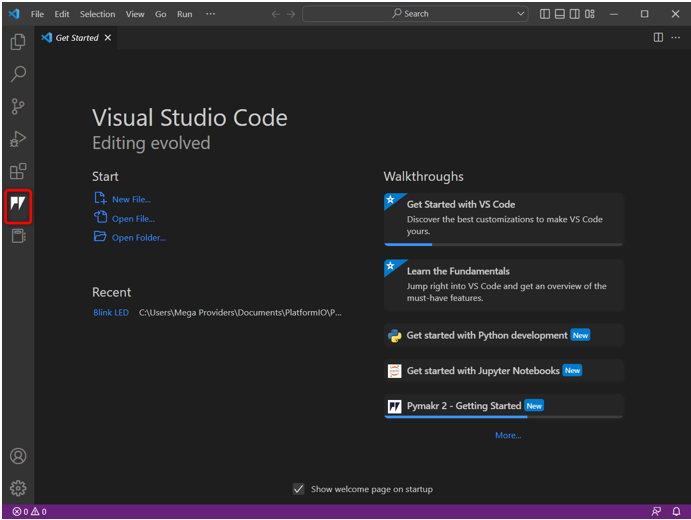
আমরা সফলভাবে VS কোডে PyMakr এক্সটেনশন ইনস্টল করেছি। এর পরে, আমরা PyMakr এক্সটেনশনের ভিতরে একটি নতুন প্রকল্প তৈরি করব তবে তার আগে আমাদের ESP32 সিরিয়াল যোগাযোগের জন্য প্রয়োজনীয় ড্রাইভার ইনস্টল করতে হবে।
4: ESP32 এর জন্য PyMakr ব্যবহার করে VS কোডে একটি নতুন প্রকল্প তৈরি করা
PyMakr পরীক্ষা করতে এখন আমরা ESP32 এ কোড আপলোড করব। তবে তার আগে নিম্নলিখিত দুটি পূর্বশর্ত অবশ্যই পূরণ করতে হবে:
-
- ESP32 এ MicroPython ফার্মওয়্যার ইনস্টল করা হয়েছে
- USB সিরিয়াল যোগাযোগ ড্রাইভার ইনস্টল করা হয়েছে
বোর্ডটিকে পিসির সাথে সংযুক্ত করুন . নিশ্চিত করুন UART এর জন্য সিরিয়াল ড্রাইভার যোগাযোগ পিসিতে ইনস্টল করা হয়। যদি ESP32 এর জন্য ড্রাইভার উপলব্ধ না হয় PyMakr ESP32 বোর্ড সনাক্ত করতে অক্ষম হবে।
আরও বিস্তারিত তথ্যের জন্য নিবন্ধটি পড়ুন উইন্ডোজে ESP32 ড্রাইভার কিভাবে সেটআপ করবেন .
ESP32 এ কোড আপলোড করা শেষ করতে প্রদত্ত পদক্ষেপগুলি অনুসরণ করুন:
ধাপ 1: ডাউনলোড আপডেট করা হয়েছে ইউএসবি-টু-ইউআরটি ব্রিজ ভিসিপি ড্রাইভার .
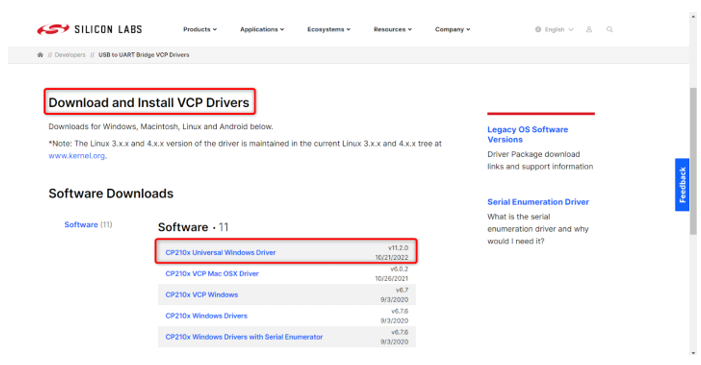
ধাপ ২: ড্রাইভার ইনস্টল হয়ে গেলে, ESP32 এ MicroPython ফার্মওয়্যার আপলোড করুন। এখানে একটি নিবন্ধ আছে কিভাবে ESP32 এ MicroPython ফার্মওয়্যার ইনস্টল করবেন .
Thonny IDE ব্যবহার করে MicroPython ফার্মওয়্যার ইনস্টল করতে ক্লিক করুন এখানে .
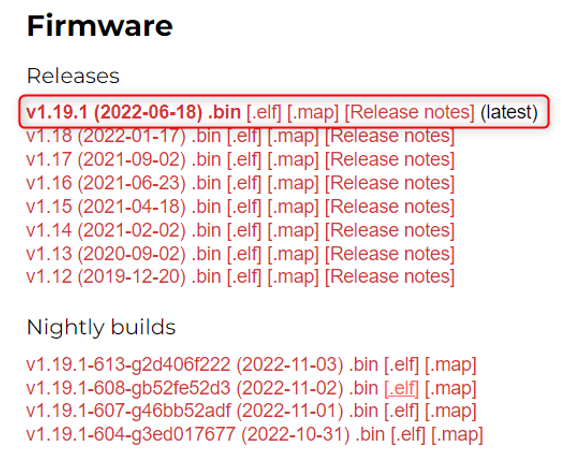
ধাপ 3: ESP32 এবং MicroPython ফার্মওয়্যারের ড্রাইভার ইনস্টল হয়ে গেলে, এখন আমরা PyMakr এক্সটেনশন ব্যবহার করে VS কোডে আমাদের প্রথম MicroPython প্রকল্প তৈরি করতে প্রস্তুত।
VS কোড খুলুন, PyMakr এক্সটেনশন নির্বাচন করুন এবং ক্লিক করুন প্রকল্প তৈরি করুন .
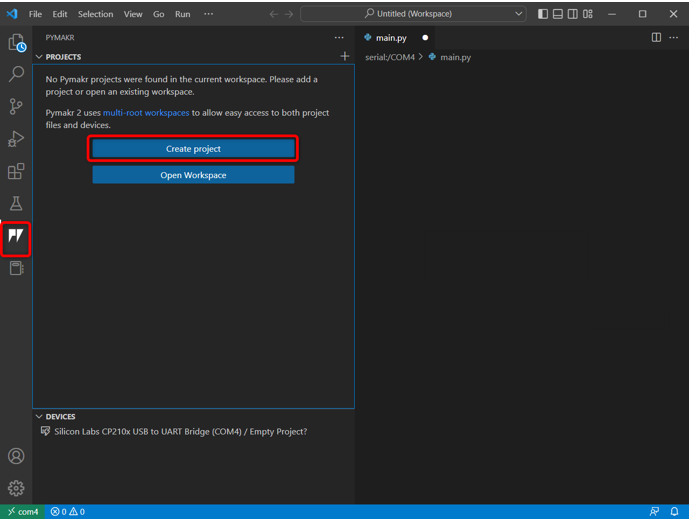
ধাপ 4: নতুন MicroPython ফাইলের জন্য ফোল্ডার নির্বাচন করুন। আমরা একটি ফোল্ডার তৈরি করেছি মাইক্রোপাইথন .
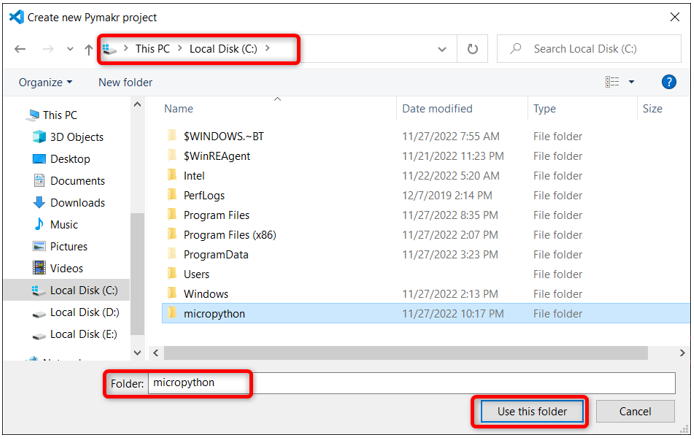
ধাপ 5: ভিএস কোড নতুন ফাইলের নাম জিজ্ঞাসা করবে। যেকোন নাম দিয়ে একটি নতুন ফাইল তৈরি করুন।
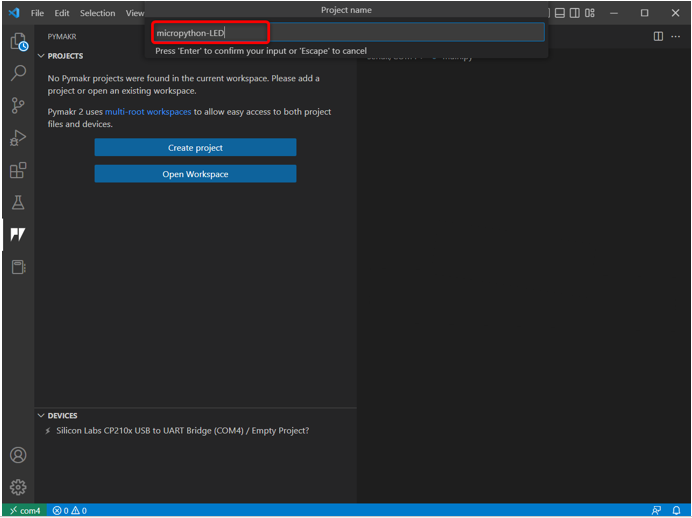
ধাপ 6: এখন ESP32 এর জন্য প্রধান পাইথন ফাইলগুলি সংরক্ষণ করার জন্য আমরা এইমাত্র তৈরি করা ফোল্ডারের নামটি নির্বাচন করুন।
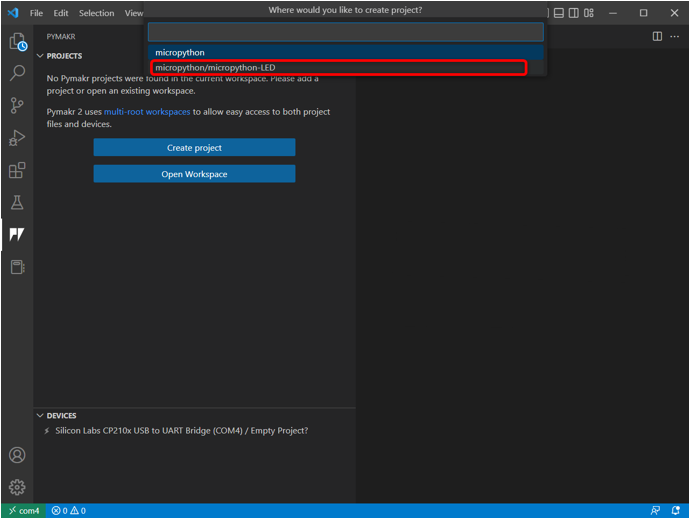
ধাপ 7: VS কোড প্রজেক্টের টেমপ্লেট চাইবে হয় প্রস্তাবিত একটির সাথে যান বা নির্বাচন করুন খালি .
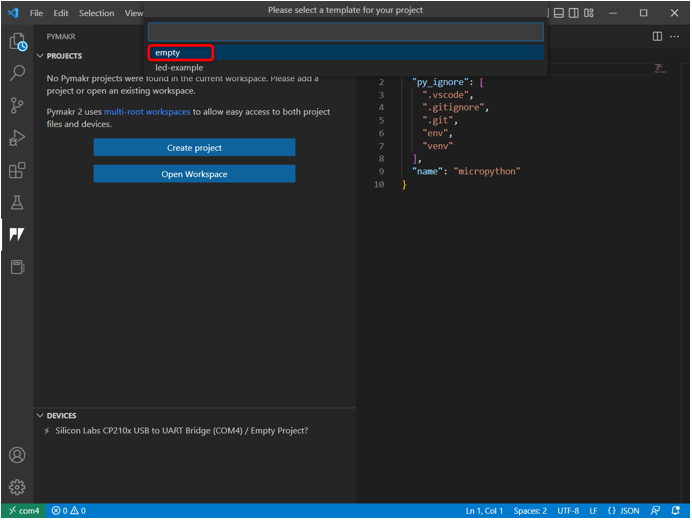
ধাপ 8: নিম্নলিখিত সতর্কতা উইন্ডোতে প্রদর্শিত হবে. VS কোড ফোল্ডারে প্রবেশ করতে এবং নতুন ফাইল তৈরি করার অনুমতি দিতে হ্যাঁ ক্লিক করুন।
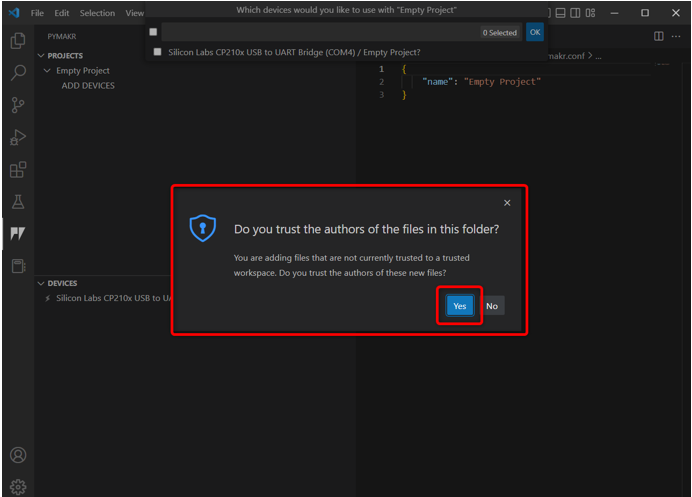
ধাপ 9: এখন ভিএস কোড ডিভাইসটিকে প্রোগ্রাম করার জন্য জিজ্ঞাসা করবে। ESP32 বোর্ড নির্বাচন করুন এবং ক্লিক করুন ঠিক আছে .
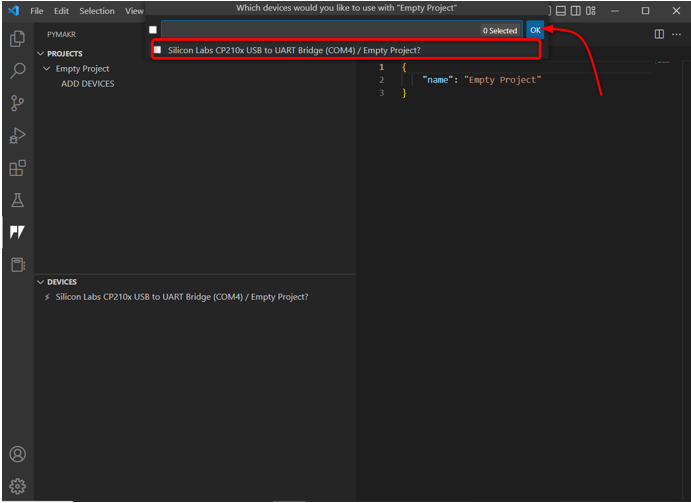
বিকল্পভাবে, আপনি ক্লিক করতে পারেন যন্ত্র সংযুক্ত করুন PyMakr দ্বারা ডিভাইসটি স্বয়ংক্রিয়ভাবে সনাক্ত না হলে বিকল্প।
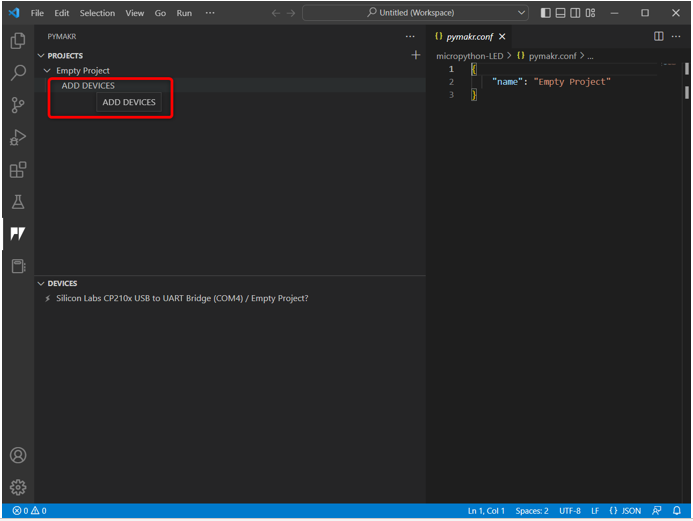
ধাপ 10: একবার ডিভাইস নির্বাচন করা হয়. উল্লেখিত বোতামটি ব্যবহার করে PyMakr এর সাথে ডিভাইসটি সংযুক্ত করুন।
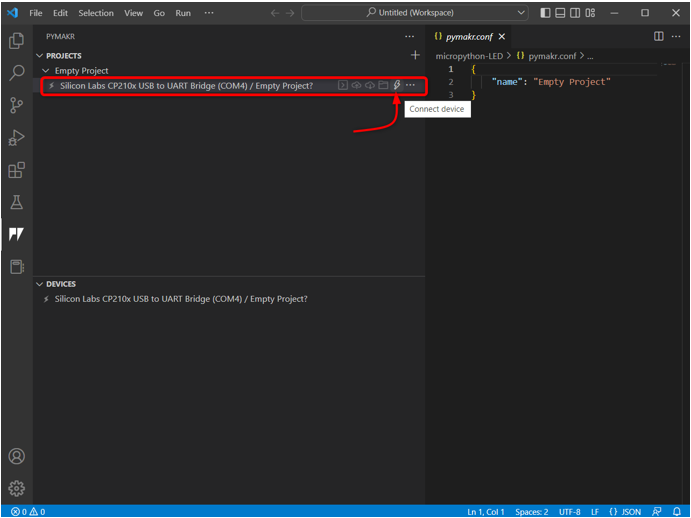
ডিভাইসটি সংযুক্ত হয়ে গেলে ডিভাইসটির সাথে নিম্নলিখিত বিকল্পগুলি উপস্থিত হবে।
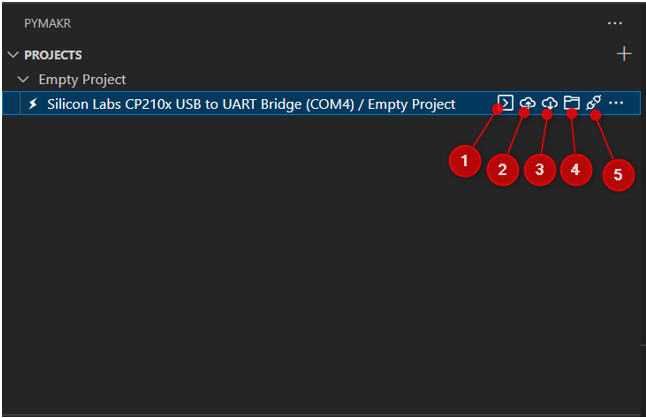
এই বিকল্পগুলির মধ্যে রয়েছে:
- টার্মিনাল খুলুন: ভিএস কোডে টার্মিনাল উইন্ডো খুলুন।
- ডিভাইসে প্রকল্প সিঙ্ক করুন: ESP32 বোর্ডে বর্তমান প্রোগ্রাম আপলোড করুন।
- ডিভাইস থেকে প্রকল্প ডাউনলোড করুন: ESP32 থেকে PyMakr এক্সটেনশনে আপলোড করা প্রোগ্রামটি ডাউনলোড করুন।
- ফাইল এক্সপ্লোরারে ডিভাইস খুলুন: VS কোডের এক্সপ্লোরার উইন্ডোতে ডিভাইস ফাইল খোলে। এটি ESP32 বোর্ডের ভিতরে কোন কোড আপলোড করা হয়েছে তা জানতে সাহায্য করবে।
- ডিভাইস সংযোগ বিচ্ছিন্ন করুন: PyMakr থেকে ডিভাইসটি সংযোগ বিচ্ছিন্ন করে।
আমরা VS কোডে PyMakr এক্সটেনশনের সাথে ESP32 কে সফলভাবে সংযুক্ত করেছি। পরবর্তী ধাপ হল কমান্ড টার্মিনাল ব্যবহার করে এটি যাচাই করা।
ধাপ 11: ডিভাইস সংযোগ যাচাই করতে কমান্ড টার্মিনাল খুলুন।
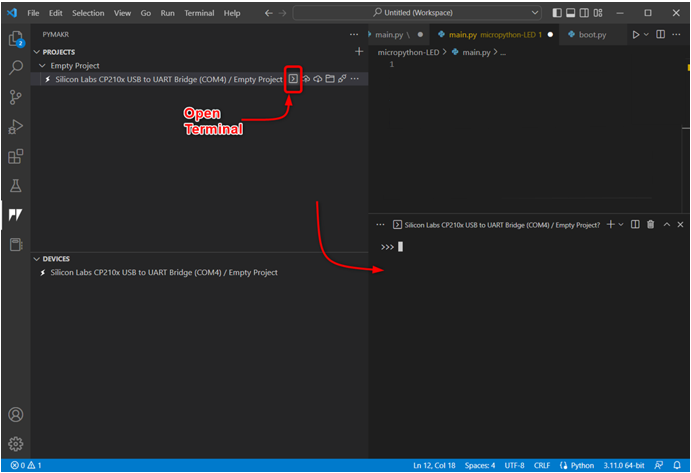
ধাপ 12: আমাদের এখানে প্ল্যাটফর্মের নাম পেতে টার্মিনাল উইন্ডোতে নিম্নলিখিত কমান্ডটি টাইপ করুন ESP32। এটি নির্দেশ করে যে ডিভাইসটি সফলভাবে সংযুক্ত হয়েছে৷
sys.platform
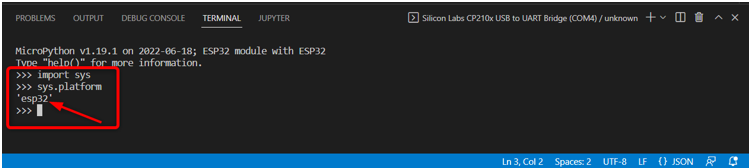
এখন ESP32 সংযুক্ত আছে আমরা PyMakr-এ আমাদের প্রথম MicroPython কোড লিখব এবং ESP32 বোর্ডে আপলোড করব।
5: VS কোডে PyMakr এক্সটেনশন ব্যবহার করে ESP32 এ কোড আপলোড করা হচ্ছে
ডিভাইস সংযোগ করার পরে এবং একটি নতুন প্রকল্প তৈরি করার পরে নিম্নলিখিত ফাইলগুলি এক্সপ্লোরার উইন্ডোতে দেখা যাবে:
-
- boot.py: প্রতিবার MCU পুনরায় বুট করার সময় এখানে কোডটি কার্যকর করা হয়।
- main.py: এটি প্রধান প্রোগ্রাম ফাইল. আমরা এই ফাইলে আমাদের MicroPython লিখব।
- pymakr.conf: এটি PyMakr কনফিগারেশন ফাইল।
এখন প্রথম MicroPython কোড লিখতে এবং ESP32 এ আপলোড করার জন্য ধাপগুলি অনুসরণ করুন।
ধাপ 1: এক্সপ্লোরার উইন্ডো খুলুন। এখানে সব ফাইল দেখা যাবে।
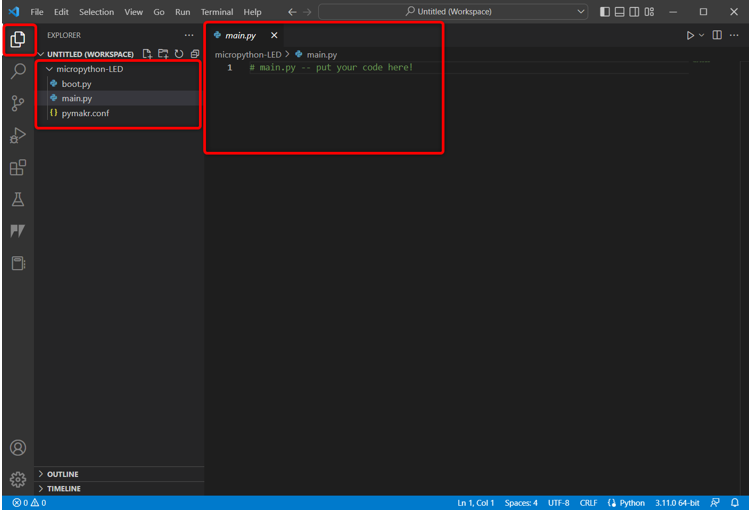
ধাপ ২: বর্তমানে কোন ফাইলগুলি ESP32 এ আপলোড করা হয়েছে তা পরীক্ষা করতে PyMakr এ যান এবং নির্বাচন করুন এক্সপ্লোরারে ডিভাইস খুলুন .
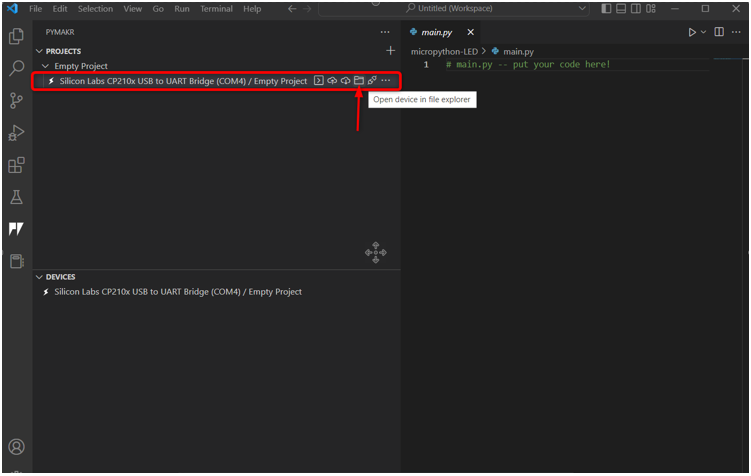
ধাপ 3: এখন ESP32 এর এক্সপ্লোরার উইন্ডোর দিকে ফিরে যান এখানে আপনি তিনটি নতুন ফাইল দেখতে পাবেন সিরিয়াল/COM4 অধ্যায়. এই ফাইলগুলি বর্তমানে ESP32 বোর্ডে আপলোড করা হয়েছে।
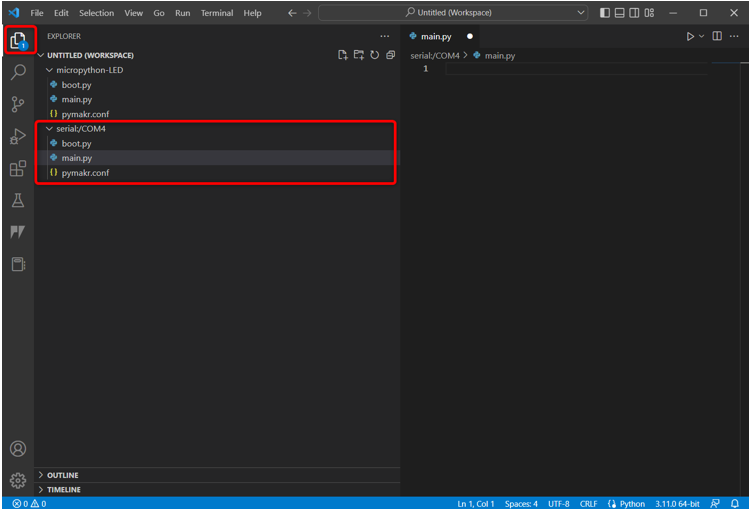
ধাপ 4: এখন PyMakr ডিভাইস বিভাগটি খুলুন, সংযুক্ত ডিভাইসটি নির্বাচন করুন এবং ক্লিক করুন স্ক্রিপ্ট বন্ধ করুন তাই আমরা এতে কোড লিখতে এবং আপলোড করতে পারি।
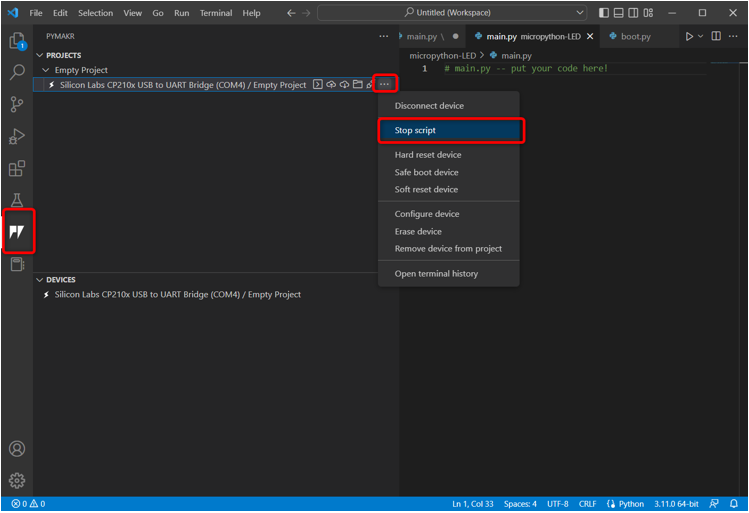
বিঃদ্রঃ: ESP32 এ একটি নতুন স্ক্রিপ্ট আপলোড করার জন্য ডিভাইসের বর্তমান স্ক্রিপ্টটি প্রথমে বন্ধ করতে হবে অন্যথায় পূর্ববর্তী স্ক্রিপ্টটি এখনও চলমান থাকলে আমরা নতুন স্ক্রিপ্ট আপলোড করতে পারব না।
ধাপ 5: এখন প্রদত্ত কোডটি তে পেস্ট করুন main.py PyMakr এক্সটেনশনের ফাইল।
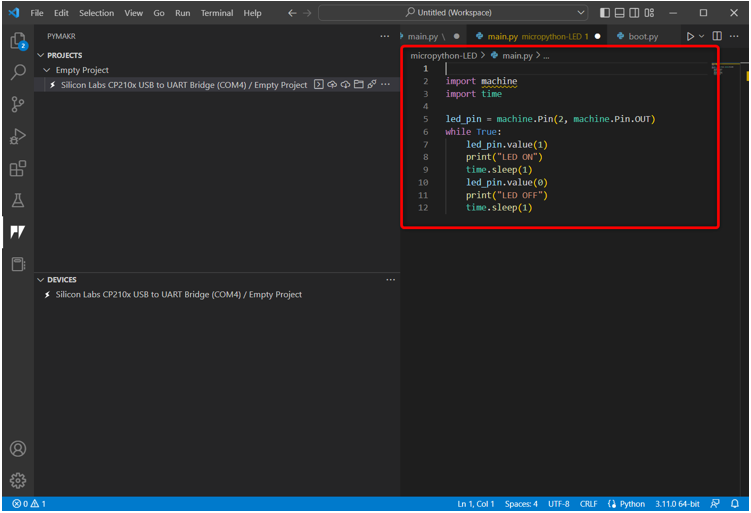
এই কোডটি পিন 2 এ সংযুক্ত অন-বোর্ড LED চালু করবে এবং 1 সেকেন্ডের দেরিতে এটিকে ব্লিঙ্ক করবে।
আমদানি সময়
led_pin = মেশিন।পিন ( দুই , মেশিন।পিন।আউট )
যখন সত্য:
led_pin.value ( 1 )
ছাপা ( 'নেতৃত্বে' )
সময়। ঘুম ( 1 )
led_pin.value ( 0 )
ছাপা ( 'LED বন্ধ' )
সময়। ঘুম ( 1 )
ধাপ 6: পরবর্তী ধাপ হল ESP32 বোর্ড main.py ফাইলে বর্তমান প্রোগ্রাম সিঙ্ক করা।
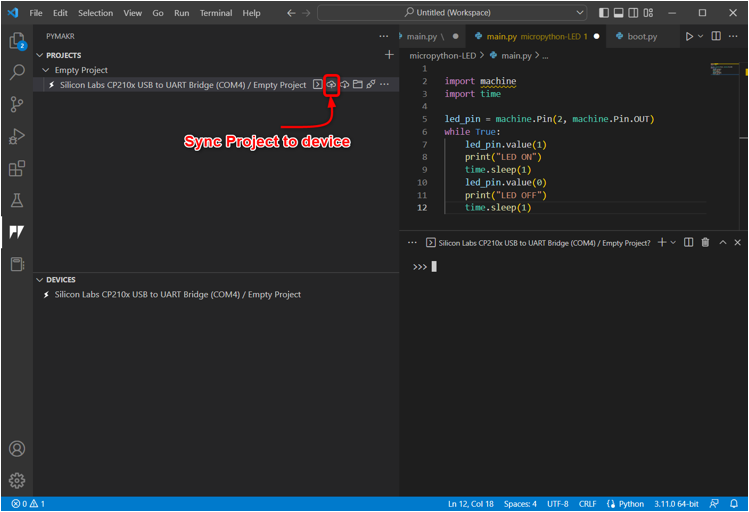
ধাপ 7: একবার PyMakr ESP32-এ বর্তমান MicroPython স্ক্রিপ্ট সিঙ্ক করা শুরু করলে আপলোড করার নিম্নলিখিত বার্তাটি প্রদর্শিত হবে।
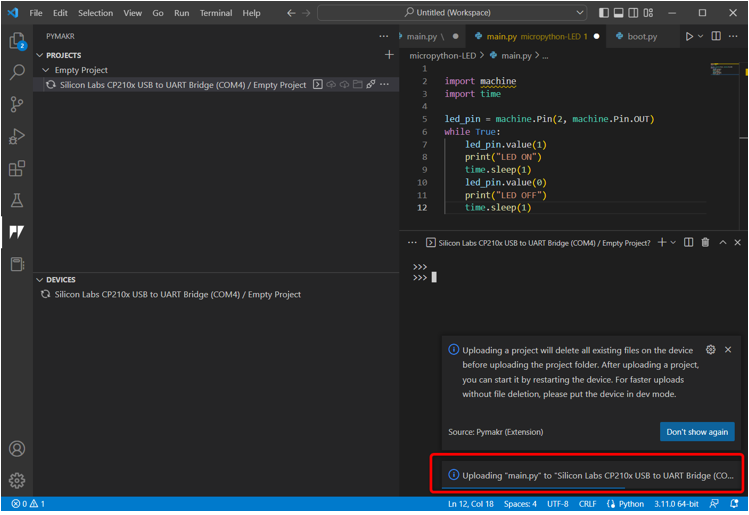
ধাপ 8: একই প্রোগ্রাম কিনা নিশ্চিত করতে সুসংগত মধ্যে ESP32 এর main.py ফাইল বোর্ড বা না। এক্সপ্লোরার উইন্ডো খুলুন এবং নির্বাচন করুন main.py অধীনে ফাইল সিরিয়াল বিভাগ .
যদি প্রোগ্রামটি আপলোড করা হয় তাহলে PyMakr-এর মতো একই স্ক্রিপ্ট এখানে প্রদর্শিত হবে main.py ফাইল
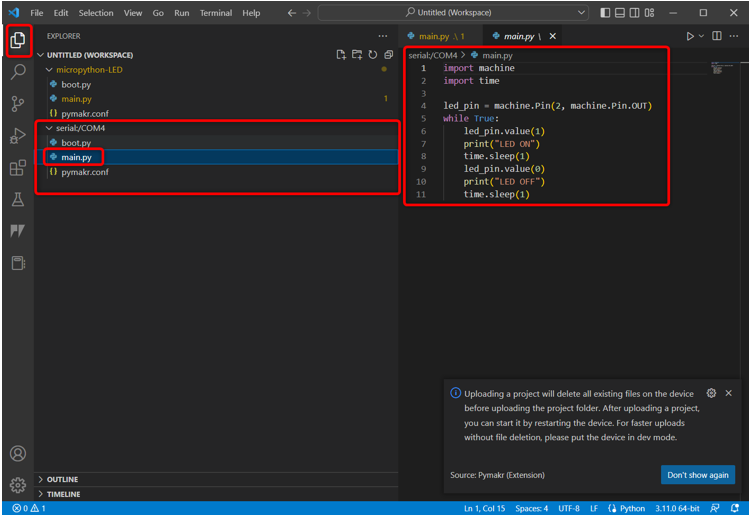
ধাপ 9: এখন আমরা ESP32 এ আমাদের প্রথম কোড আপলোড করেছি। এটি পরীক্ষা করতে ডিভাইস বিভাগটি খুলুন ডিভাইস নির্বাচন করুন এবং ক্লিক করুন হার্ড রিসেট ডিভাইস .
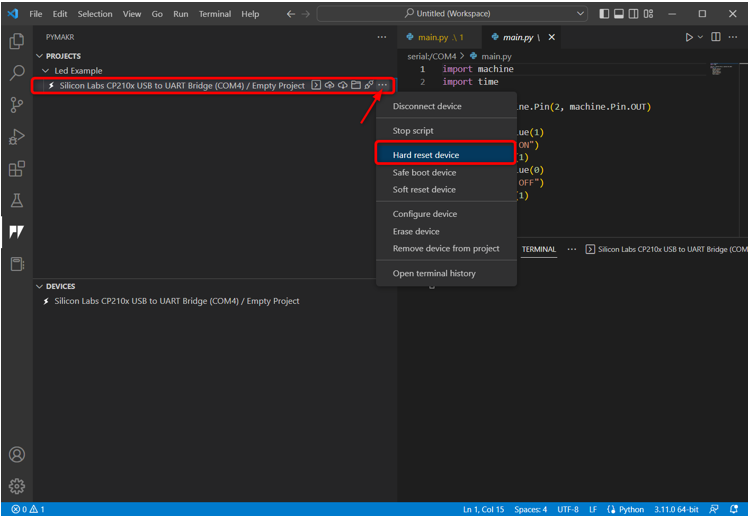
5.1: আউটপুট
VS কোডের টার্মিনালে আউটপুট দেখা যায়। LED স্ট্যাটাস প্রতি 1 সেকেন্ডে প্রিন্ট হচ্ছে।
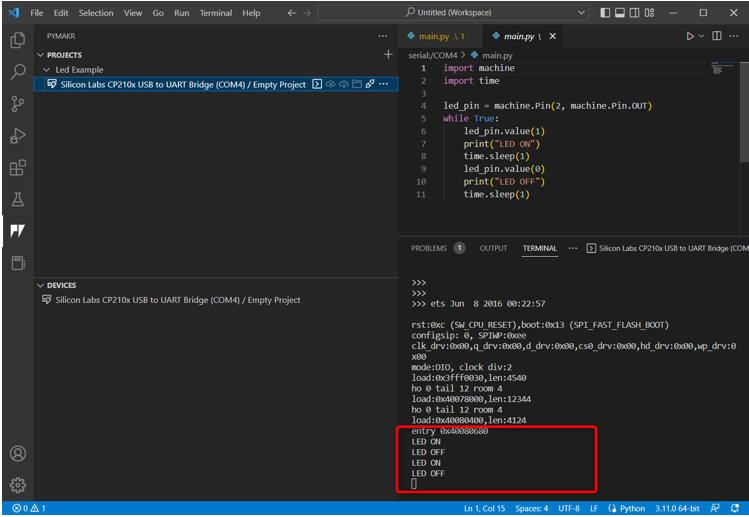
আমরা দেখতে পাচ্ছি যে ESP32 এর পিন 2 এর সাথে সংযুক্ত বিল্ট-ইন LED জ্বলতে শুরু করে।
LED 1 সেকেন্ডের জন্য চালু হয়েছে।
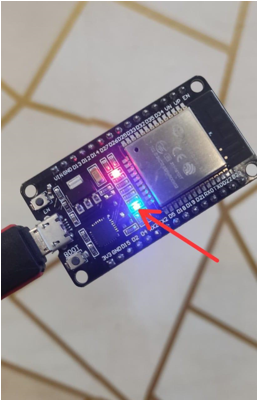
LED 1 সেকেন্ডের জন্য বন্ধ।
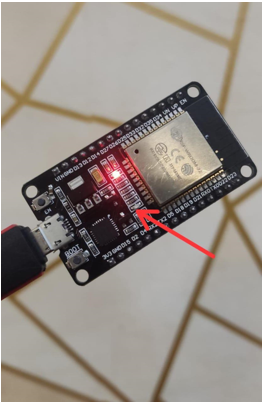
আমরা সফলভাবে VS কোড ব্যবহার করে ESP32 প্রোগ্রাম করেছি।
বর্তমান LED প্রোগ্রাম বন্ধ করতে, ডিভাইস নির্বাচন করুন এবং ক্লিক করুন স্টপ স্ক্রিপ্ট .
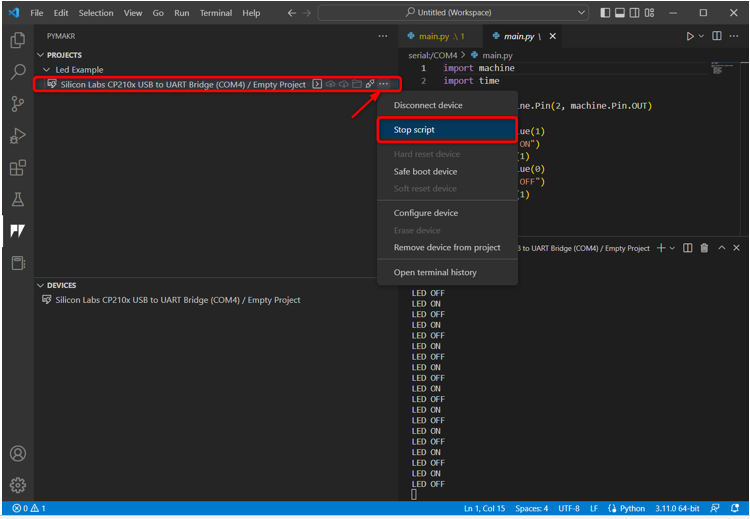
এখানে সমস্ত পদক্ষেপের একটি দ্রুত পর্যালোচনা রয়েছে:
- একটি নতুন প্রকল্প তৈরি করুন।
- ডিভাইসটি সংযুক্ত করুন।
- টার্মিনাল চালান এবং ডিভাইস প্ল্যাটফর্মের জন্য চেক করুন.
- এখন ডিভাইসে স্ক্রিপ্ট চালানো বন্ধ করুন।
- খোলা main.py ফাইল করুন এবং মাইক্রোপাইথন স্ক্রিপ্ট লিখুন।
- ডিভাইসে কোড আপলোড করতে নির্বাচন করুন ডিভাইসে প্রকল্প সিঙ্ক করুন .
- প্রকল্পটি আপলোড হয়ে গেলে, ডিভাইস হার্ড রিসেট PyMakr এ।
- আউটপুট টার্মিনালের পাশাপাশি ESP32 বোর্ডেও প্রদর্শিত হবে।
- ESP32 এ বর্তমানে আপলোড করা স্ক্রিপ্ট দেখতে। ডিভাইসটি নির্বাচন করুন এবং এক্সপ্লোরারে খুলুন ক্লিক করুন।
উপসংহার
ভিএস কোড উন্নত স্তরের প্রোগ্রাম লেখার জন্য একটি বহুমুখী প্ল্যাটফর্ম। অন্যান্য Py বোর্ডের মতো, ESP32ও VS কোড ব্যবহার করে মাইক্রোপাইথন দিয়ে প্রোগ্রাম করা যেতে পারে; আমাদের শুধু PyMakr IDE এক্সটেনশন ইনস্টল করতে হবে। PyMakr IDE এক্সটেনশনটি এমবেডেড সিস্টেমে মাইক্রোপাইথন প্রোগ্রাম করার জন্য ডিজাইন করা হয়েছে। এই নির্দেশিকাটি VS কোড ব্যবহার করে মাইক্রোপাইথনের সাথে ESP32 প্রোগ্রাম করার জন্য প্রয়োজনীয় সমস্ত পদক্ষেপ কভার করে। আরও তথ্যের জন্য নিবন্ধটি পড়ুন।